COM(VB/VBA/Script)利用服务标记调用WCF服务
之一使用类型化契约
LazyBee(http://lazybee.cnblogs.com/)
随着WCF的逐渐被广大开发人员采用,有时候就会遇到旧的系统调用新写的WCF服务的场景,这篇文章中主要介绍COM(VB/VBA/Script)利用类型化契约的服务标记调用WCF服务的方式。
第一步:创建WCF服务
1 打开Visual Studio 2008, 新建一项目,我们这里建立一个Web站点,采用WCF Service Application模板,新项目名称为WCFServiceMoniker,如下图所示:
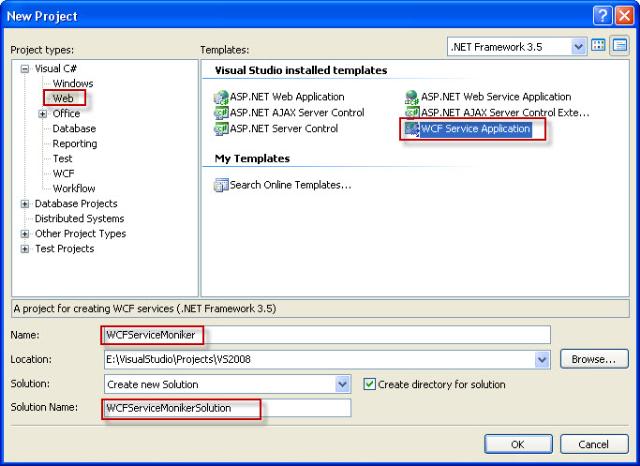
2 单击“Ok”之后,VS2008将为我们生成相应的目录结构和文件,如下:
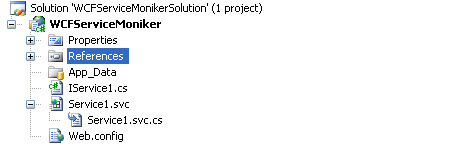
3 为了简单,我们不对生成的目录结构做任何改动。接下来,我们打开IService1.cs文
件,删除系统生成的操作契约,然后增加我们自己的契约如下:
4 接着我们打开Service1.cs文件,删除自动生成的内容,增加对SayHello方法的实现:
 namespace WCFServiceMoniker
namespace WCFServiceMoniker2

3
 {
{4

5
 public class Service1 : IService1
public class Service1 : IService16

7
 {
{8

9
 public string SayHello(string yourwords)
public string SayHello(string yourwords)10

11
 {
{12

13
 return string.Format("Hello World! You entered: {0}", yourwords);
return string.Format("Hello World! You entered: {0}", yourwords);14

15
 }
}16

17
 }
}18

19
 }
}20

21

5 针对Web.config我们不做任何改动,其关于WCF部分的设置如下:
6 好了,我们的WCF服务已经建好了,编译一下,一切Ok. 接下来我们需要在IIS中创建一个虚拟目录了,我们叫WCFServiceMoniker,让其指向WCF服务所在的目录。
7 好了,我们在IE中输入http://localhost/WCFServiceMoniker/Service1.svc看看,是否能看到我们熟悉的WCF Service的界面,正常情况下应该没有问题。
第二步:创建客户端库文件
1 在解决方案中增加Client项目。这里我们选中的是Class Library模板,项目名称为Client.
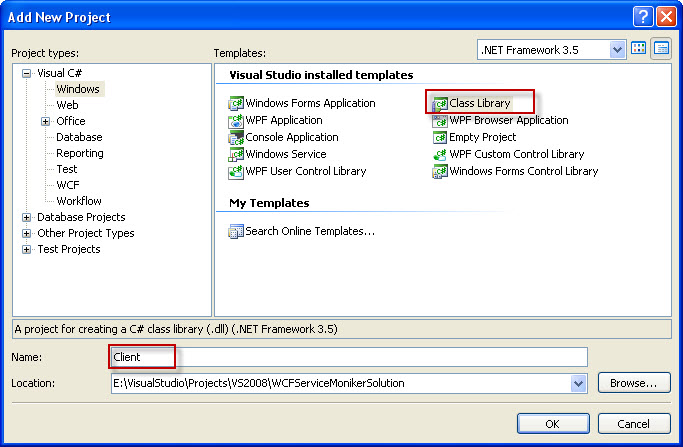
2 单击”Ok”按钮之后,VS2008将为我们生成一个包含Class1.cs文件的项目,我们先删除Class1.cs文件,然后打开Client的项目属性页。在Build Events的Pre-build event command line中增加产生WCF Service客户端的命令:
 Call "D:\Program Files\Microsoft Visual Studio 9.0\VC\vcvarsall.bat" x86
Call "D:\Program Files\Microsoft Visual Studio 9.0\VC\vcvarsall.bat" x86
 svcutil /language:cs /config:$(ProjectDir)App.config /out:$(ProjectDir)generatedClient.cs http://localhost/WCFServiceMoniker/service1.svc?wsdl
svcutil /language:cs /config:$(ProjectDir)App.config /out:$(ProjectDir)generatedClient.cs http://localhost/WCFServiceMoniker/service1.svc?wsdl
如下图所示:
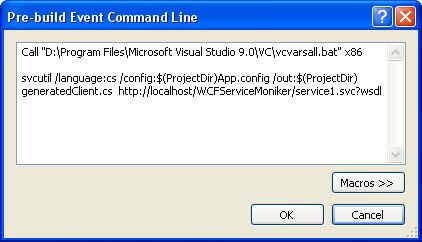
注意:在这里我的VS2008是安装在D盘,如果你的VS2008安装在其他位置,你需要将第一个命令行改成相应的安装目录。
3 单击”Ok”按钮。好了,现在让我们编译一下Client项目,系统将在Client项目的目录中自动产生一个名为generatedClient.cs的文件,我们把这个文件增加的Client项目中。
4 打开Client项目的AssemblyInfo.cs文件,然后找到[assembly: ComVisible(false)],将其改成[assembly: ComVisible(true)],更改这个属性的目的是为了后面将类型库注册成COM。
5 再次打开Client的项目属性,选中Signing(签名)标签,然后在sign the assembly前面的Checkbox打上勾。这时下面的Choose a strong name key file将从disable变成enable,我们选择<New…>,然后将弹出一个创建强命名Key文件的对话框,我们输入WCFServiceMonikerKey,然后输入你所希望的密码,例如:http://lazybee.cnblogs.com/,然后点击“OK”我们的Key文件就创建好了。(这一步主要是为了将生成的程序集放入全局程序集缓存中。)
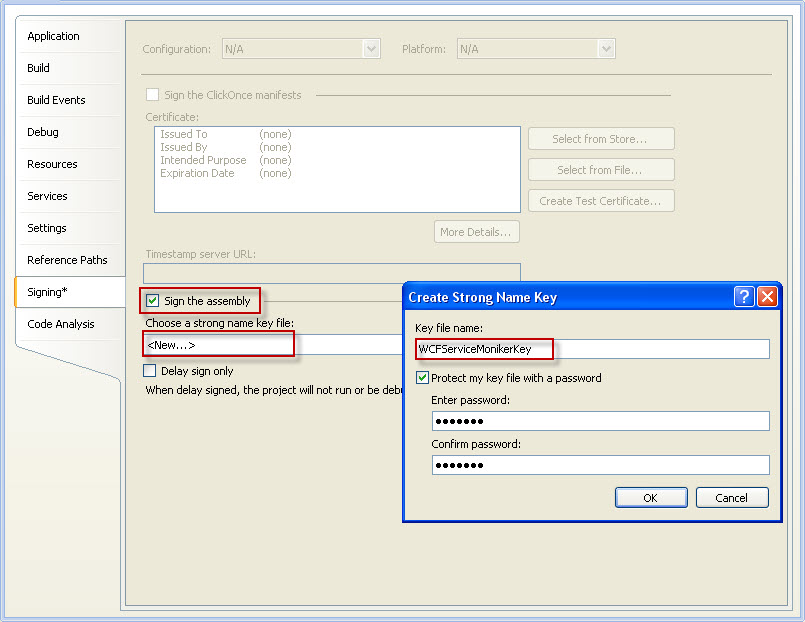
6 再次编译一下Client,发现系统找不到ServiceModel命名空间,我们将System.ServiceModel添加到Reference(应用)中,再次编译,一切搞定。
第三步:注册Client程序集
1 将Client.dll添加的全局程序集缓存中
Gacutil /i Client.dll
2 向COM注册Client.dll程序集中的类型
Regasm Client.dll /t
运行此命令之后,将会注册程序集中的类型,同时生成Client.tlb文件。
3 现在如果我们打开OLEView,我们就可以在Type Libraries(类型库)中看到刚才注册的Client类型了。
4 由于我们可能需要多次进行注册反注册工作,所以我为此写了两个批处理文件。以下是这两个批处理文件的内容:
注册的批处理文件Reg.bat的内容如下:
 @echo off
@echo off2

3
 "D:\Program Files\Microsoft Visual Studio 8\SDK\v2.0\Bin\gacutil" /i Client.dll
"D:\Program Files\Microsoft Visual Studio 8\SDK\v2.0\Bin\gacutil" /i Client.dll 4

5
 %systemroot%\Microsoft.NET\Framework\v2.0.50727\Regasm Client.dll /t
%systemroot%\Microsoft.NET\Framework\v2.0.50727\Regasm Client.dll /t6

7
 Pause
Pause8

反注册的批处理文件UnReg.bat的内容如下:
 @echo off
@echo off2

3
 "D:\Program Files\Microsoft Visual Studio 8\SDK\v2.0\Bin\gacutil" /u Client
"D:\Program Files\Microsoft Visual Studio 8\SDK\v2.0\Bin\gacutil" /u Client4

5
 %systemroot%\Microsoft.NET\Framework\v2.0.50727\Regasm Client.dll /t /u
%systemroot%\Microsoft.NET\Framework\v2.0.50727\Regasm Client.dll /t /u6

7
 rem del .\bin\debug\Client.dll
rem del .\bin\debug\Client.dll8

9
 del Client.tlb
del Client.tlb10

11
 Pause
Pause12

第四步:在Script中调用WCF服务
1 在我们写Script文件之前,首先让我们用OLE打开刚才注册的Client.dll的COM类型信息看看,打开之后如下图所示:
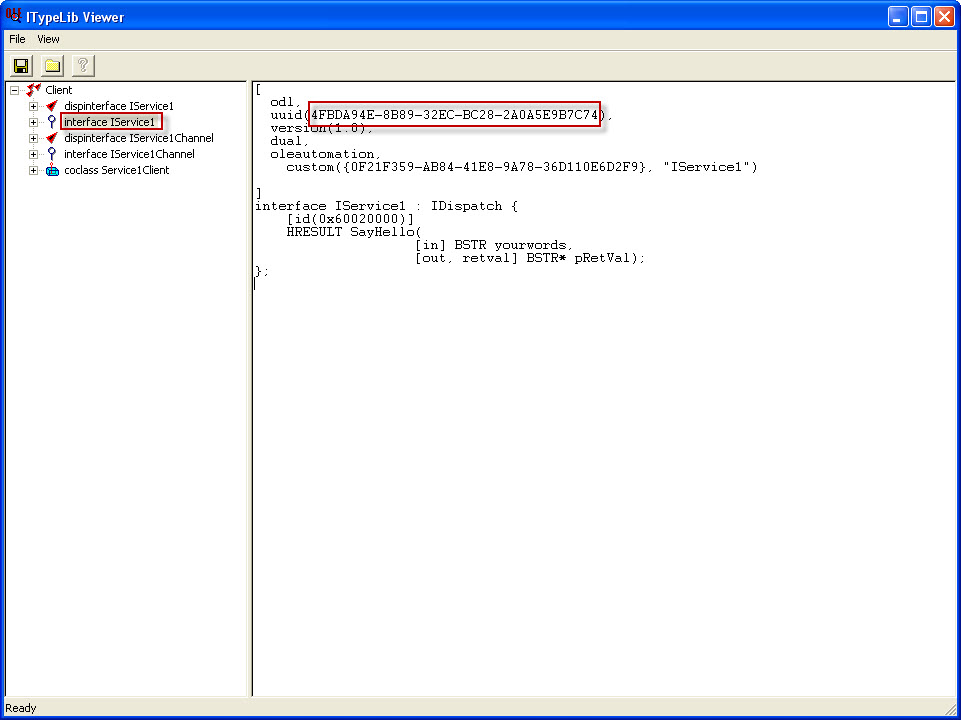
2 大家注意红色框框中的内容,左边红框中是我们的服务契约IService1接口,右边红框是注册之后的UUID,在我们的Script中将要使用这个UUID.
3 下面就是创建我们的Script文件了,我们起名为CallWCFService_TypedContract.vbs,内容如下:
4 保存之后,直接双击运行,你就可以看到运行结果了:

第五步:在Word的宏中调用WCF服务
1 打开Word, 添加一个宏(宏-)Visal Basic编辑器或者通过录制宏的方式添加),增加下面的代码:
【下篇】Visual Studio 2010 的 MFC:警告:IntelliSense:无法打开源文件“defines.h”


